合成另类的黑暗女魔恐怖图片 PS人像合成教程
ps移花接木教程-人物 人气:0最终效果


1、打开原图素材,按Ctrl+U,将饱和度设置为-90。
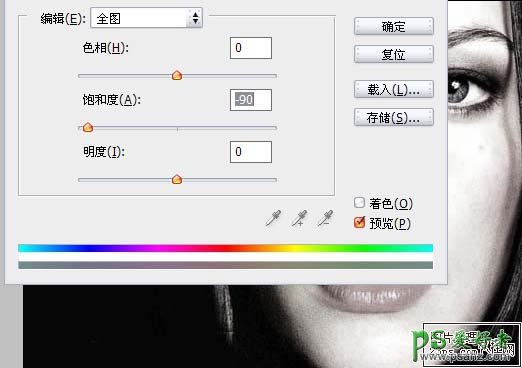
2、现在整个图象都非常清晰,我们来制作一点神秘感,我们来增加一个模糊,设置半径为0.5像素。如下图:
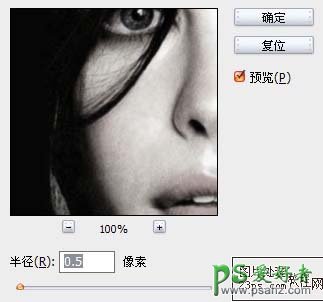
3、这里我们开始制作我们真正的巫婆。在这里我们将让她看起来真的很坏。按“0”选择燃烧工具设置高光和暴露都为100%。给头的上部加暗,下面嘴巴部位和眼睛加深一下。效果如下图:

4、现在增加一个新的名字为“眼睛”的图层。然后在这个图层使用多边形套索工具选择眼睛部位,在选择部位填充一个颜色(#4C0E0B)将填充强度设置在50%,并且将混合方式设置为颜色加深。现在我们制作出了一双幽灵的眼睛。

5、现在开始巧妙的部分。如果你想在电脑中制作漂亮的邪恶面孔,我们还需要借助一些纹理。这里我们将全部在PHOTOSHOP中制作,按“B”,建立一个新的图层,将混合方式设置为叠加模式,将默认的笔刷修改为如图所示。将颜色设置为(#340707)。

6、现在我们要试一试其他的笔刷来给我们照片中的脸添加一些效果。记住将笔刷的透明度设置为15%。

7、下面我们按下“U”到如下图的位置选择一些喜欢的图案。
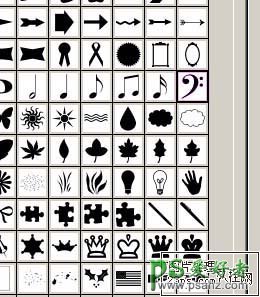
8、增加一个新的图层,然后选择你需要加入文身的地方,然后使用变换工具进行旋转。如果你不喜欢这些形状也可以自己去找图片或者笔刷,经过下图得到效果:

9、这里主要看你的感觉,建立新的土曾,然后尝试一些笔刷和一些自定义笔刷。将笔刷的大小设置在她脸的一半大小,然后在脸上绘制一个。颜色设置在(#083407)将透明度设置在12%。现在效果基本完成,回到背景图层,点击CTRL+M。调节曲线如图所示:
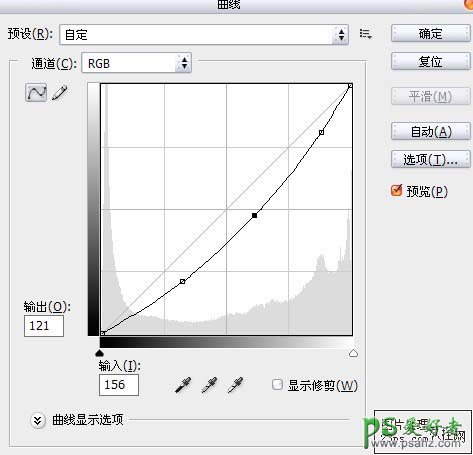
10、添加一些自己的手绘图片,如图最后效果:

加载全部内容